Nexus Mod Manager is a widely used tool that can tweak your games on the computer. However, a great many users are troubled by the error “Nexus Mod Manager an exception occurred in the script” while installing. How to fix it? In today’s post, MiniTool wants to share you with 6 effective troubleshooting methods.
Possible Causes for “Nexus Mod Manager A Problem Occurred During Install
When it comes to manage your games on PC, you may want to use Nexus Mod Manager. It is a free and open software that enables you to download, tweak and save your games. However, many users encounter some certain errors like the Nexus Mod Manager error.
Nexus Mod Manager Error often occurs when you try to install the mod for some certain games such as Dark Souls, Fallout and so on. In most cases, this error message will show further information such as “Must be non-negative and less than the size of the collection” and “Master files must load before other plugins”.
Here we summarize several possible causes that may lead to the “Nexus Mod Manager a problem occurred during install” error.
- Nexus Mod Manager lacks enough permissions to download the game files from a certain location.
- Your antivirus software or Windows Defender prevents NMM from accessing the games.
- You are using an outdated NMM version.
- Insufficient free hard drive space is a major factor that will trigger the error. This is because the mods tend to take up 10 times more storage space due to their large size unpacked compressions.
Please keep reading, we will provide you with corresponding solutions for the possible causes.
Fix 1. Run Your NMM as Administrator
Usually, it is not recommended that you run third-party software with admin permissions. However, NMM is a verified software. So, you can run it with admin privilege. Here is how to do that:
Step 1. Right-click the software’s shortcut on Desktop and select Open file location from the menu to find the installation folder of your Nexus Mod Manager.
Step 2. In all list files, navigate to a file named Nexus Mod Manager (It should be an executable file), right-click it and select Properties from the context menu.
Step 3. In the pop-up window, go to the Compatibility section and check the box of the Run this program as an administrator.
Step 4. Click Apply to save the change and try installing the game to check if error “Nexus Mod Manager an exception occurred in the script” is resolved.
If this method doesn’t fix a problem occurred during install NMM error, move on to the following methods.
Fix 2. Update Your NMM to the Latest Version
According to the report, Nexus introduced the latest version. The old NMM versions contain some bugs that may cause the error “Nexus Mod Manager a problem occurred during install object reference”. Installing the newest version can help you fix the bugs.
To install the latest NMM version, you need to uninstall the old one as some drastic changes may have been made.
Uninstall the Old Version Nexus Mod Manager:
Step 1. Login to your admin account as you will not be able to uninstall the program without the administrator privilege.
Step 2. Right-click the Start menu and select Control Panel.
Step 3. In the control panel window, set the View by to Category, and then scroll down and click Uninstall a program under the Programs sections.
Step 4. Find the Nexus Mod Manager on the list, right-click it and select Uninstall. Then follow the on-screen instructions to finish the uninstallation.
After you finish the uninstallation, restart your computer and follow the steps below to install the latest NMM version.
Install the Latest Nexus Mod Manager:
Step 1. Click this link to download the latest Nexus Mode Manager-0.70.11 version.
Step 2. Open the download folder you saved, right-click the Nexus.Mod.Manager-0.65.10.exe file and select Install.
Then you can follow the on-screen prompts to finish the installation. Afterward, you can check if the “Nexus Mod Manager a problem occurred during install object reference” error still exists.
Fix 3. Create Sufficient Free Space on Your Hard Drive
As mentioned above, insufficient free space on the hard drive can also trigger “a problem occurred during install NMM”. When you try to install the mod for games, its size will grow up to 10 times since the files are often highly compressed. In other words, if the mod with 800MB storage space originally, it will grow up to 8GB of space.
So, it is highly recommended that you free up your hard drive space in order to install the mod smoothly. But these problems come into being. How to free up your hard drive effectively? What files are taking up too much space? Which one should I remove?
Here you can use MiniTool Partition Wizard Free Edition to analyze your hard drive. It is a partition management tool that boasts many powerful features like disk benchmark, space analyzer,convert MBR to GPT disk and so forth.
The Space Analyzer feature of this software is very simple to operate. You just need to follow these steps below.
Free Download
Step 1. Launch the program to get its main interface, and then select the hard drive that you want to analyze and click Space Analyzer on the top panel.
Step 2. In the pop-up window, select a partition that you want to scan from the drop-down menu on the upper left corner and click Scan.
Tip: This process may take you some time that depends on the number of files on your hard drive. So, please wait patiently.
Step 3. After this process completes, you can explore which files or folders are taking too much space on your hard drive.
In order to free up your hard drive, you can delete the unnecessary and large size files or folders from the analysis based on your needs.
Alternative, if you don’t want to delete your files or folders, you also can try increasing the size of the partition that you intend to install the mod on. MiniTool Partition Wizard Free Edition also provides you with effective solutions to extend your C partition. Let’s begin.
Tip: To keep your data safe, it is recommended that you have a backup in advanced.
Step 1. In the main interface, select the partition that you want to resize and click the Extend Partition feature on the left pane.
Step 2. In the new window, drag the blue handle rightward to extend your partition and click OK to go on.
Note: The box of Using Enhanced Data Protecting Mode is checked by default that will give you the strongest data protection.
Step 3. Click Apply on the top left corner to execute this change.
After that, you will find your partition is extended in Disk Management. Now, you can try installing the mod and check if a problem occurred during install NMM is resolved or not.
In addition to the above method, there are additional methods to free up hard drive. If you want to know, read this article: 10 Ways to Free up Disk Space in Windows 10.
Fix 4. Use a Different Partition or a Second Hard Drive
If you have a second partition or a second hard drive on your computer, you can consider changing the folder where NMM store the extracted files from the mod. To change the save location, follow the steps below:
Step 1. Double click the shortcut of the mod on the Desktop to open NMM.
Step 2. In the main interface, click the cog icon on the top menu to open the settings window.
Step 3. In the settings window, navigate to the Temporary Path Directory option and click the three dots button to select a location where you have enough storage space available.
Step 4. Right-click the blank space in File Explorer, and then select New > Folder to create a new folder and set its filename to Temp.
Step 5. Go back to the NMM settings window, click the three dots button again to open the File Explorer. Find the Temp folder and select it.
Step 6. Click OK to save the change and restart NMM. Now, you can see if a problem occurred during install NMM error still persists.
Fix 5. Disable Your Antivirus Programs Temporarily
As mentioned above, the antivirus programs are one of the major factors that lead to the error. So, we recommend that you try disabling them temporarily. Let’s start from disabling Windows Defender. Here is how to do that.
Step 1. Right-click the Start button and select Settings from the context menu.
Step 2. In the Settings window, navigate to the Update & Security section and click Windows Security on the left pane. Then click the Open Windows Defender Security Center option.
Step 3. Go to the Virus & threat protection tab on the left side, and then turn off the Real-time protection and Cloud-based protection on the right side to disable Windows Defender.
Step 4. Then go to the App & browser control section, turn off the Check apps and file option.
This operation will allow you to install mod without Defender. After you install the mod successfully, don’t forget to undo these changes since disabling defender will make your computer unprotected.
If you have installed other third-party antivirus software, disabling them may vary from one to another. You can read this post in which different ways to disable McAfee, Avast, Avira and Webroot Antivirus will be discussed.
Fix 6. Install Mods in Safe Mod
The last method to fix the install NMM error is to install Mods in Safe Mode. This operation will disable certain items from startup and only load basic services that Windows requires to run on startup. It can avoid some incompatibility problems.
So, you can try installing Mods in Safe Mode. Here’s your guide.
Step 1. Press Win + R keys to open the Run box and type msconfig in it and hit Enter.
Step 2. In the System Configuration window, go to the Boot tab and check the box of Safe Mode.
Step 3. Click OK and restart your computer. Then your computer will enter into Safe Mode, and you can try installing mods again and see if the error is fixed.
Click to Tweet
Final Words
Here comes the end of the article. Have you learned the 6 ways to fix the error “Nexus Mod Manager a problem occurred during install”? If you have any questions, please send us an email via [email protected]. We also appreciate any ideas left in the comment area.
Nexus Mod Manager A Problem Occurred During Install FAQ
How do I use Nexus Mod Manager as an administrator?
- Right-click the Nexus Mod Manager shortcut on the desktop and select Run as administrator from the sub-menu.
- Alternatively, find the location path in File Explorer and set it to C:UsersYOURNAMEDocumentsNexus Mod ManagerFallout4.
How do I uninstall Nexus Mod Manage?
- Right-click the Start button and select Programs and Features (App and Features)
- In the pop-up window, right-click Nexus Mod Manager in the list and select Uninstall. Then click OK to confirm this action.
Is Nexus Mod Manager Free?
Yes, it is. Nexus Mod Manager is an open-source that you can download, install, update from its official website. In addition, you can manage your game files via the main interface. But bear in mind this software only support some certain games like Dark Souls, Breaking Wheel and etc.
What is Vortex in Nexus Mod Manager?
Vortex is a new product based on Nexus Mods. It was designed to make new users mod their games as simple as possible including find, install and play mods from its official site. Meanwhile, it also provides experienced users with enough control of the modding sense.
Nexus Mod Manager is a widely used tool that can tweak your games on the computer. However, a great many users are troubled by the error “Nexus Mod Manager an exception occurred in the script” while installing. How to fix it? In today’s post, MiniTool wants to share you with 6 effective troubleshooting methods.
Possible Causes for “Nexus Mod Manager A Problem Occurred During Install
When it comes to manage your games on PC, you may want to use Nexus Mod Manager. It is a free and open software that enables you to download, tweak and save your games. However, many users encounter some certain errors like the Nexus Mod Manager error.
Nexus Mod Manager Error often occurs when you try to install the mod for some certain games such as Dark Souls, Fallout and so on. In most cases, this error message will show further information such as “Must be non-negative and less than the size of the collection” and “Master files must load before other plugins”.
Here we summarize several possible causes that may lead to the “Nexus Mod Manager a problem occurred during install” error.
- Nexus Mod Manager lacks enough permissions to download the game files from a certain location.
- Your antivirus software or Windows Defender prevents NMM from accessing the games.
- You are using an outdated NMM version.
- Insufficient free hard drive space is a major factor that will trigger the error. This is because the mods tend to take up 10 times more storage space due to their large size unpacked compressions.
Please keep reading, we will provide you with corresponding solutions for the possible causes.
Fix 1. Run Your NMM as Administrator
Usually, it is not recommended that you run third-party software with admin permissions. However, NMM is a verified software. So, you can run it with admin privilege. Here is how to do that:
Step 1. Right-click the software’s shortcut on Desktop and select Open file location from the menu to find the installation folder of your Nexus Mod Manager.
Step 2. In all list files, navigate to a file named Nexus Mod Manager (It should be an executable file), right-click it and select Properties from the context menu.
Step 3. In the pop-up window, go to the Compatibility section and check the box of the Run this program as an administrator.
Step 4. Click Apply to save the change and try installing the game to check if error “Nexus Mod Manager an exception occurred in the script” is resolved.
If this method doesn’t fix a problem occurred during install NMM error, move on to the following methods.
Fix 2. Update Your NMM to the Latest Version
According to the report, Nexus introduced the latest version. The old NMM versions contain some bugs that may cause the error “Nexus Mod Manager a problem occurred during install object reference”. Installing the newest version can help you fix the bugs.
To install the latest NMM version, you need to uninstall the old one as some drastic changes may have been made.
Uninstall the Old Version Nexus Mod Manager:
Step 1. Login to your admin account as you will not be able to uninstall the program without the administrator privilege.
Step 2. Right-click the Start menu and select Control Panel.
Step 3. In the control panel window, set the View by to Category, and then scroll down and click Uninstall a program under the Programs sections.
Step 4. Find the Nexus Mod Manager on the list, right-click it and select Uninstall. Then follow the on-screen instructions to finish the uninstallation.
After you finish the uninstallation, restart your computer and follow the steps below to install the latest NMM version.
Install the Latest Nexus Mod Manager:
Step 1. Click this link to download the latest Nexus Mode Manager-0.70.11 version.
Step 2. Open the download folder you saved, right-click the Nexus.Mod.Manager-0.65.10.exe file and select Install.
Then you can follow the on-screen prompts to finish the installation. Afterward, you can check if the “Nexus Mod Manager a problem occurred during install object reference” error still exists.
Fix 3. Create Sufficient Free Space on Your Hard Drive
As mentioned above, insufficient free space on the hard drive can also trigger “a problem occurred during install NMM”. When you try to install the mod for games, its size will grow up to 10 times since the files are often highly compressed. In other words, if the mod with 800MB storage space originally, it will grow up to 8GB of space.
So, it is highly recommended that you free up your hard drive space in order to install the mod smoothly. But these problems come into being. How to free up your hard drive effectively? What files are taking up too much space? Which one should I remove?
Here you can use MiniTool Partition Wizard Free Edition to analyze your hard drive. It is a partition management tool that boasts many powerful features like disk benchmark, space analyzer,convert MBR to GPT disk and so forth.
The Space Analyzer feature of this software is very simple to operate. You just need to follow these steps below.
Free Download
Step 1. Launch the program to get its main interface, and then select the hard drive that you want to analyze and click Space Analyzer on the top panel.
Step 2. In the pop-up window, select a partition that you want to scan from the drop-down menu on the upper left corner and click Scan.
Tip: This process may take you some time that depends on the number of files on your hard drive. So, please wait patiently.
Step 3. After this process completes, you can explore which files or folders are taking too much space on your hard drive.
In order to free up your hard drive, you can delete the unnecessary and large size files or folders from the analysis based on your needs.
Alternative, if you don’t want to delete your files or folders, you also can try increasing the size of the partition that you intend to install the mod on. MiniTool Partition Wizard Free Edition also provides you with effective solutions to extend your C partition. Let’s begin.
Tip: To keep your data safe, it is recommended that you have a backup in advanced.
Step 1. In the main interface, select the partition that you want to resize and click the Extend Partition feature on the left pane.
Step 2. In the new window, drag the blue handle rightward to extend your partition and click OK to go on.
Note: The box of Using Enhanced Data Protecting Mode is checked by default that will give you the strongest data protection.
Step 3. Click Apply on the top left corner to execute this change.
After that, you will find your partition is extended in Disk Management. Now, you can try installing the mod and check if a problem occurred during install NMM is resolved or not.
In addition to the above method, there are additional methods to free up hard drive. If you want to know, read this article: 10 Ways to Free up Disk Space in Windows 10.
Fix 4. Use a Different Partition or a Second Hard Drive
If you have a second partition or a second hard drive on your computer, you can consider changing the folder where NMM store the extracted files from the mod. To change the save location, follow the steps below:
Step 1. Double click the shortcut of the mod on the Desktop to open NMM.
Step 2. In the main interface, click the cog icon on the top menu to open the settings window.
Step 3. In the settings window, navigate to the Temporary Path Directory option and click the three dots button to select a location where you have enough storage space available.
Step 4. Right-click the blank space in File Explorer, and then select New > Folder to create a new folder and set its filename to Temp.
Step 5. Go back to the NMM settings window, click the three dots button again to open the File Explorer. Find the Temp folder and select it.
Step 6. Click OK to save the change and restart NMM. Now, you can see if a problem occurred during install NMM error still persists.
Fix 5. Disable Your Antivirus Programs Temporarily
As mentioned above, the antivirus programs are one of the major factors that lead to the error. So, we recommend that you try disabling them temporarily. Let’s start from disabling Windows Defender. Here is how to do that.
Step 1. Right-click the Start button and select Settings from the context menu.
Step 2. In the Settings window, navigate to the Update & Security section and click Windows Security on the left pane. Then click the Open Windows Defender Security Center option.
Step 3. Go to the Virus & threat protection tab on the left side, and then turn off the Real-time protection and Cloud-based protection on the right side to disable Windows Defender.
Step 4. Then go to the App & browser control section, turn off the Check apps and file option.
This operation will allow you to install mod without Defender. After you install the mod successfully, don’t forget to undo these changes since disabling defender will make your computer unprotected.
If you have installed other third-party antivirus software, disabling them may vary from one to another. You can read this post in which different ways to disable McAfee, Avast, Avira and Webroot Antivirus will be discussed.
Fix 6. Install Mods in Safe Mod
The last method to fix the install NMM error is to install Mods in Safe Mode. This operation will disable certain items from startup and only load basic services that Windows requires to run on startup. It can avoid some incompatibility problems.
So, you can try installing Mods in Safe Mode. Here’s your guide.
Step 1. Press Win + R keys to open the Run box and type msconfig in it and hit Enter.
Step 2. In the System Configuration window, go to the Boot tab and check the box of Safe Mode.
Step 3. Click OK and restart your computer. Then your computer will enter into Safe Mode, and you can try installing mods again and see if the error is fixed.
Click to Tweet
Final Words
Here comes the end of the article. Have you learned the 6 ways to fix the error “Nexus Mod Manager a problem occurred during install”? If you have any questions, please send us an email via [email protected]. We also appreciate any ideas left in the comment area.
Nexus Mod Manager A Problem Occurred During Install FAQ
How do I use Nexus Mod Manager as an administrator?
- Right-click the Nexus Mod Manager shortcut on the desktop and select Run as administrator from the sub-menu.
- Alternatively, find the location path in File Explorer and set it to C:UsersYOURNAMEDocumentsNexus Mod ManagerFallout4.
How do I uninstall Nexus Mod Manage?
- Right-click the Start button and select Programs and Features (App and Features)
- In the pop-up window, right-click Nexus Mod Manager in the list and select Uninstall. Then click OK to confirm this action.
Is Nexus Mod Manager Free?
Yes, it is. Nexus Mod Manager is an open-source that you can download, install, update from its official website. In addition, you can manage your game files via the main interface. But bear in mind this software only support some certain games like Dark Souls, Breaking Wheel and etc.
What is Vortex in Nexus Mod Manager?
Vortex is a new product based on Nexus Mods. It was designed to make new users mod their games as simple as possible including find, install and play mods from its official site. Meanwhile, it also provides experienced users with enough control of the modding sense.
Содержание
- Неустанавливаются моды через NMM
- Исправлено: Nexus Mod Manager «Проблема возникла во время установки» —
- Что вызывает «Nexus Mod Manager — проблема возникла во время установки»?
- Как исправить Nexus Mod Manager ‘Проблема возникла во время установки Ошибки
- Решение 1. Отключите антивирус и запустите NMM от имени администратора.
- Решение 2. Получите последнюю версию NMM
- Решение 3. Освободите место на вашем компьютере или используйте другой раздел
- Решение 4. Установите моды в безопасном режиме
Неустанавливаются моды через NMM
Скачал последнюю версию NMM бета 0.63.6 ,пытаюсь установить моды ,но ничего не ставиться , то есть никаких ESP не появляется .
Изменил файл как писали на сайте NMM :
How to enable modding
Within this folder you’ll find a number of .ini files.
Open (or create, if missing) Fallout4Custom.ini with your favourite text editor (we use Notepad++).
Add the following lines to your Fallout4Custom.ini
[Archive]
bInvalidateOlderFiles=1
sResourceDataDirsFinal=
Save and close Fallout4Custom.ini
That’s it, you’re ready to get modding! 🙂
Nexus Mod Manager
И ничего! Вообще не нет процесса разархивации. Еще при активации файла NMM требует убрать все и оставить строку в Fallout4.ini в таком виде : sResourceDataDirsFinal=
Прошу прощения заранее-я только начал устанавливать первые моды.
Спасибо!
murtela написал:
Лично я устанавливаю моды только вручную.
Ага а в каждой папке ещё несколько,при этом сколько времени ты будешь тратить на то что бы разобраться за что какая папка отвечает,и потом сколько ещё что бы их закидывать,когда NMM всё это как я уже написал выше,делается в один клик и за секунду,при чём это всё наглядно. 
а если ты ставишь десятки модов,ну ты понял,у меня их уже 175.
Victor5555 написал:
ничего сложного не вижу в его ручной установке
murtela написал:
А я и не умею устанавливать моды с помощью NMM. )))
Можешь смотреть с четвёртой минуты.
shieldandsword написал:
совсем не обязательно унижать собеседника вопрошающего- ибо все к тебе же и вернется.
shieldandsword написал:
Однако файлы архивов модов не разархивируются, зеленая галочка стоит » Мод активирован» , но в самой игре в списке модов нет ESP модов,(?)
shieldandsword написал:
нет их и в в файле plugins.txt. (?)
Проверить не стоит ли на plugins.txt. галочка только чтения,если стоит,снять.
Запускать игру через NMM,а не через ярлык.
shieldandsword написал:
На сайте беседки не зареген,только на NMM.
Это всё не имеет значения.
И ещё раз проверь.
В Fallout4Prefs.ini
[Launcher]
bEnableFileSelection=1
в Fallout4.ini
[Archive]
bInvalidateOlderFiles=1
sResourceDataDirsFinal=
shieldandsword написал:
нет их и в в файле plugins.txt.
saa0891
Получилось так:
В Fallout4Prefs.ini
[Launcher]
uLastAspectRatio=1
bEnableFileSelection=1
в Fallout4Custom.ini
[Display]
iLocation X=0
iLocation Y=0
[Archive]
bInvalidateOlderFiles=1
sResourceDataDirsFinal=
Вышла Локализация игровых текстур (русификация), как для основной игры, так и для всех ДЛС. Один парнишка постарался. Я установил. )
murtela
Правильные ли изменения я внес в ini файлы ?
Получилось так:
В Fallout4Prefs.ini
[Launcher]
uLastAspectRatio=1
bEnableFileSelection=1
в Fallout4Custom.ini
[Display]
iLocation X=0
iLocation Y=0
[Archive]
bInvalidateOlderFiles=1
sResourceDataDirsFinal=
В Fallout4Prefs.ini всё правильно.
А вот на счёт Fallout4Custom.ini кое что изменилось,в новом описании к модам пишут что надо добавлять в Custom.ini,хотя раньше это надо было добавлять в Fallout4.ini,у меня лично это как раз прописано в Fallout4.ini и всё отлично работает,ты можешь попробовать один из вариантов,думаю что оба будут работать.
Fallout4.ini
[Archive]
sResourceIndexFileList=Fallout4 — Textures1.ba2, Fallout4 — Textures2.ba2, Fallout4 — Textures3.ba2, Fallout4 — Textures4.ba2, Fallout4 — Textures5.ba2, Fallout4 — Textures6.ba2, Fallout4 — Textures7.ba2, Fallout4 — Textures8.ba2, Fallout4 — Textures9.ba2
sResourceStartUpArchiveList=Fallout4 — Startup.ba2, Fallout4 — Shaders.ba2, Fallout4 — Interface.ba2
SResourceArchiveList=Fallout4 — Voices.ba2, Fallout4 — Meshes.ba2, Fallout4 — MeshesExtra.ba2, Fallout4 — Misc.ba2, Fallout4 — Sounds.ba2, Fallout4 — Materials.ba2
SResourceArchiveList2=Fallout4 — Animations.ba2
sResourceDataDirsFinal=STRINGS
SGeometryPackageList=Fallout4 — Geometry.csg
SCellResourceIndexFileList=Fallout4.cdx
SResourceArchiveMemoryCacheList= Fallout4 — Misc.ba2, Fallout4 — Shaders.ba2, Fallout4 — Interface.ba2, Fallout4 — Materials.ba2
bInvalidateOlderFiles=1
sResourceDataDirsFinal=
Он самый. ))) Ссылка — https://yadi.sk/d/xGdLp0WNyGRmA Или в ЛС (torrent).
А изменения у меня точно такие же.
А в plugins.txt так:
# This file is used by Fallout4 to keep track of your downloaded content.
# Please do not modify this file.
Fallout4.esm
*ClearWater.esp
*DLCCoast.esm
*DLCNukaWorld.esm
*DLCRobot.esm
*DLCworkshop01.esm
*DLCworkshop02.esm
*DLCworkshop03.esm
*RealisticLights.esp
*nvvault1080.esp
shieldandsword написал:
В меню модификации у меня доступны только через «Home» «Порядок загрузки», потом после жму «V»
Источник
Исправлено: Nexus Mod Manager «Проблема возникла во время установки» —
Nexus Mod Manager, вероятно, является выбором номер один для всех, когда речь заходит о программном обеспечении, которое может управлять модами, которые вы хотите установить, для настройки игр, установленных на вашем компьютере. Этот инструмент делает этот процесс намного проще, но он также страдает от некоторых проблем, таких как проблема в заголовке.
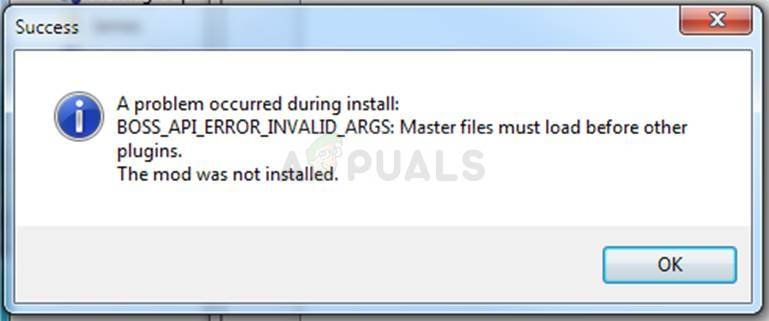
Ошибка «Диспетчер модов Nexus: проблема возникла во время установки» появляется, когда пользователи пытаются установить моды для определенных игр, которыми они владеют. Сообщение об ошибке иногда предоставляет дополнительную информацию. Мы подготовили несколько рабочих решений, поэтому обязательно следуйте этой статье от начала до конца, чтобы, надеюсь, решить проблему!
Что вызывает «Nexus Mod Manager — проблема возникла во время установки»?
Среди множества вещей, которые могут вызвать эту проблему, когда NMM не может установить мод для вашей игры, есть несколько из них, которые распространены среди множества пользователей, и мы решили перечислить их здесь.
Прежде всего, NMM может не иметь достаточных разрешений для доступа к файлу из определенного местоположения. Виновником может быть ваш антивирус или вам просто нужно запустить NMM от имени администратора. Кроме того, вы можете использовать устаревшую версию NMM, и вам обязательно нужно установить последнюю версию, которая должна решить проблему.
Наконец, нехватка места также является серьезной проблемой, поскольку моды, как правило, занимают в 10 раз больше места при распаковке, поскольку их сжатие, вероятно, слишком велико. Попробуйте выбрать другое место.
Как исправить Nexus Mod Manager ‘Проблема возникла во время установки Ошибки
Решение 1. Отключите антивирус и запустите NMM от имени администратора.
Иногда у Nexus Mod Manager (NMM) возникают проблемы с получением достаточного разрешения на вашем компьютере для доступа к определенным файлам, необходимым для установки. Это часто означает, что либо ваша антивирусная программа блокирует инструмент, либо его нужно запускать с правами администратора!
Отключение антивируса — это процесс, который сильно отличается от одного антивирусного инструмента к другому, но каждый должен отключить Защитник Windows для успешной установки, поэтому выполните следующие действия, чтобы сделать это!
Тем не менее, большинство из них можно отключить, щелкнув правой кнопкой мыши их запись на панели задач (в нижней правой части экрана) и выбрав параметр Отключить.
- Однако, если вы являетесь пользователем Windows 10, вам обязательно следует отключить Защитника Windows, если у вас не установлен какой-либо другой антивирус. Щелкните правой кнопкой мыши значок щита на панели задач и нажмите «Открыть».
- Если вы не видите значок, вы можете открыть приложение «Настройки», нажав кнопку меню «Пуск» и щелкнув значок шестеренки прямо над кнопкой меню «Пуск».
- Нажмите, чтобы выбрать обновление Раздел «Безопасность» и перейдите на вкладку «Безопасность Windows». В верхней части окна выберите пункт «Открыть центр безопасности Защитника Windows».

- Когда откроется Центр безопасности Защитника Windows, щелкните значок щита под значком дома и откройте «Вирус». настройки защиты от угроз и отключите защиту в реальном времени и облачную защиту, чтобы отключить Защитника.
- Перейдите к значку браузера (второй из правого меню) и отключите параметр «Проверить приложения и файлы».
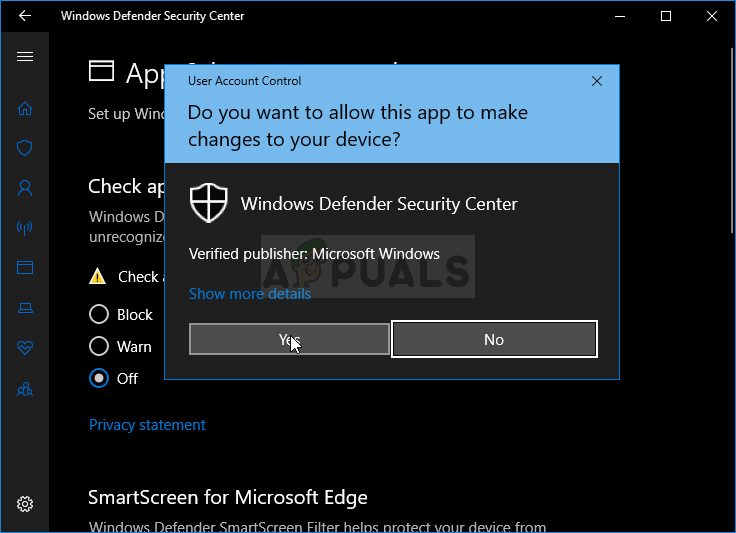
- Это отключит Защитника, пока вы устанавливаете мод, который доставляет вам проблемы. Не забудьте отменить изменения, внесенные вами на этих этапах, поскольку это оставляет ваш компьютер незащищенным.
Вторая часть этого решения на самом деле заставляет NMM работать с правами администратора на вашем компьютере. Обычно это не рекомендуется для сторонних приложений, но NMM является проверенным инструментом.
- Сначала вам нужно найти папку установки NMM на вашем компьютере. Лучше всего было бы щелкнуть правой кнопкой мыши на ярлыке инструмента на рабочем столе или в любом другом месте и выбрать в меню «Открыть местоположение файла». Вы также можете просто проверить в C >> Program Files или C >> Program Files (x86), так как это папка по умолчанию для установки
- В любом случае, попав в папку установки, вы сможете увидеть файл с именем Nexus Mod Manager, и это должен быть исполняемый файл. Щелкните правой кнопкой мыши этот файл и выберите «Свойства» в контекстном меню.
- Перейдите на вкладку «Совместимость» в окне «Свойства» и обязательно установите флажок рядом с параметром «Запускать эту программу от имени администратора».
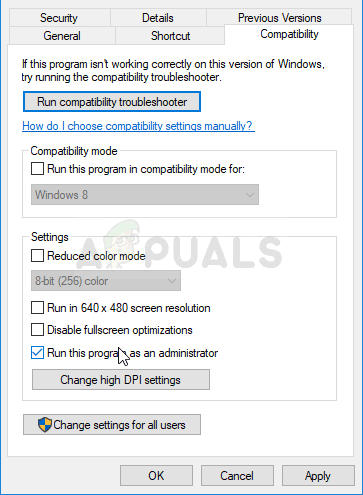
- Примените внесенные изменения и попробуйте повторить процесс установки, чтобы увидеть, не появляется ли снова сообщение «проблема возникла во время установки».
Решение 2. Получите последнюю версию NMM
Похоже, что Nexus решил отказаться от поддержки этого инструмента и стал проектом GitHub, где старые разработчики NMM все еще выпускают новые сборки. Обычные версии NMM с сайта содержат эту ошибку, но им удалось исправить ее в новейшей сборке. Возможно, вам придется сначала удалить старую версию NMM, так как могут быть сделаны радикальные изменения.
- Прежде всего, убедитесь, что вы вошли в систему с учетной записью администратора, поскольку вы не сможете удалить программы, используя любые другие права учетной записи.
- Вы не должны терять моды, которые вы установили, так как процесс удаления ясно заявляет, что моды останутся без изменений, независимо от того, что вы делаете.
- Нажмите на меню «Пуск» и откройте панель управления, выполнив поиск или введя «control.exe» в диалоговом окне «Выполнить», которое можно открыть комбинацией клавиш Win + R. Кроме того, вы можете нажать на значок шестеренки, чтобы открыть приложение «Настройки», если вы используете Windows 10.
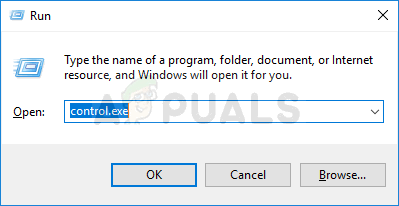
- На панели управления выберите «Просмотреть как: категорию» в правом верхнем углу и нажмите «Удалить программу» в разделе «Программы».
- Если вы используете приложение «Настройки» в Windows 10, щелкните раздел «Приложения», чтобы сразу открыть список всех установленных программ на вашем компьютере.

- Найдите запись Nexus Mod Manager в списке и щелкните по ней один раз. Нажмите кнопку «Удалить» над списком и подтвердите все диалоговые окна, которые могут появиться. Следуйте инструкциям на экране, чтобы удалить NMM и перезагрузить компьютер, чтобы завершить процесс.
Теперь вы должны загрузить последнюю версию NMM, чтобы завершить этот метод.
- Нажмите эту ссылку, чтобы перейти к ссылке GitHub, где сейчас хранится NMM, и нажмите ссылку Nexus.Mod.Manager-0.65.10.exe, чтобы начать загрузку.
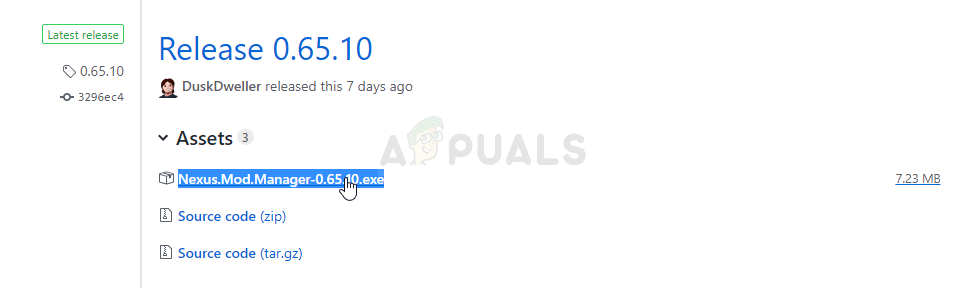
- Щелкните правой кнопкой мыши на папке «Загрузки» и выберите «Открыть». Установите его, следуя инструкциям на экране. Затем откройте его и проверьте, исчезла ли проблема.
Решение 3. Освободите место на вашем компьютере или используйте другой раздел
Нехватка места может быть просто проблемой, с которой вы сталкиваетесь при получении этой ошибки. Когда вы пытаетесь установить моды, их размер может увеличиться в 10 раз, поскольку они часто сильно сжаты. Есть моды, которые изначально весят 800 МБ, но занимают 8 ГБ.
Вот почему вы должны освободить место на вашем компьютере для успешной установки. Сначала попробуйте удалить ненужные файлы, такие как загруженные установщики. Попробуйте переместить некоторые из ваших документов в облако. Удалите программы, которые вы не используете; особенно в игры, в которые вы больше не играете, так как они занимают больше места. Попробуйте запустить установку после, чтобы увидеть, если проблема исчезла.
альтернатива: Если у вас есть второй раздел или второе физическое запоминающее устройство, подключенное к вашему компьютеру, вы даже можете изменить папку, в которой NMM будет хранить извлеченные файлы из мода. Это проблемная часть, поскольку эти файлы впоследствии удаляются, но вы не можете правильно установить игру. Следуйте приведенным ниже инструкциям, чтобы изменить этот параметр в другом месте!
- Откройте NMM, дважды щелкнув его ярлык на рабочем столе или выполнив поиск в меню «Пуск» и выбрав первый доступный вариант. Когда пользовательский интерфейс откроется, щелкните значок шестеренки в верхнем меню, чтобы открыть окно настроек.
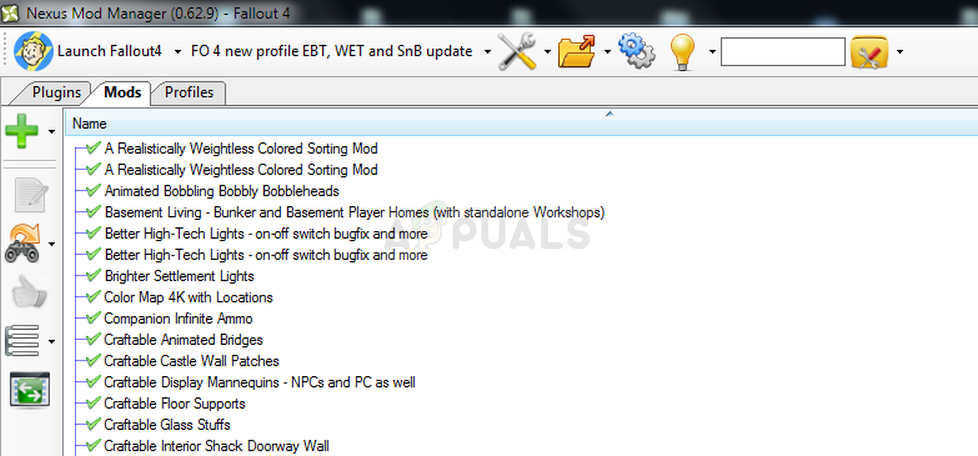
- В нижней части окна настроек вы должны увидеть опцию Temporary Path Directory. Сверните окно на данный момент и перейдите к месту, где у вас достаточно свободного места. Щелкните правой кнопкой мыши это место, откройте в проводнике и выберите «Новый» >> «Папка» и установите для него имя «Temp».
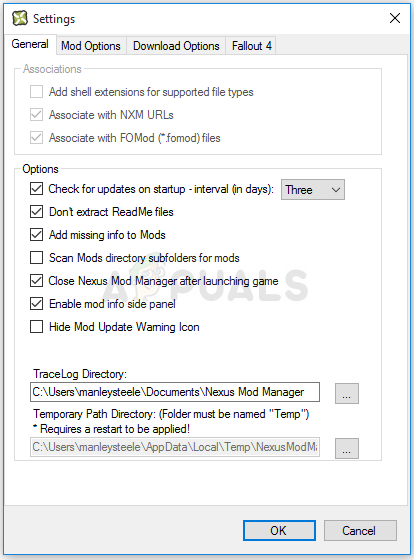
- Вернитесь в окно настроек NMM и нажмите кнопку с тремя точками, которая должна открыть проводник. Перейдите к папке Temp, которую вы создали, и выберите ее. Нажмите OK и убедитесь, что вы перезапустите NMM после этого. Проверьте, не появляется ли проблема во время установки!
Решение 4. Установите моды в безопасном режиме
Этот метод — скорее обходной путь, но если вы столкнулись с этой проблемой при установке одного или двух модов, это может быть идеальным выбором, поскольку он быстрый и простой. Запуск Windows в безопасном режиме вообще отключит запуск некоторых элементов и загрузит только основные вещи, необходимые Windows для работы при запуске, и это отличный способ устранить проблему.
- Этот метод полезен для версий Windows старше Windows 10. Используйте комбинацию клавиш Windows + R на клавиатуре, чтобы запустить диалоговое окно «Выполнить», и введите «msconfig», прежде чем нажать «ОК».
- В окне «Конфигурация системы» перейдите на вкладку «Загрузка» справа и установите флажок рядом с записью «Безопасная загрузка». Нажмите OK и перезагрузите компьютер для загрузки в безопасном режиме.
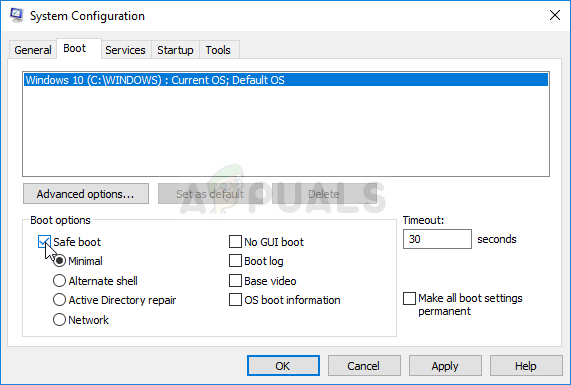
- Если вы используете Windows 10 на вашем компьютере, есть другой способ доступа к безопасному режиму на вашем компьютере. Используйте комбинацию клавиш Windows + I, чтобы открыть «Настройки», или нажмите меню «Пуск» и нажмите кнопку «шестеренка» в левой нижней части.
- Нажмите на обновление security >> Восстановление и нажмите «Перезагрузить сейчас» в разделе «Расширенный запуск». Ваш компьютер будет перезагружен, и вам будет предложено на экране выбора параметров.
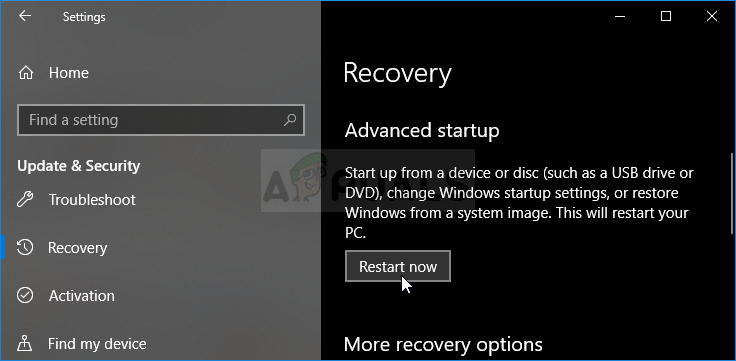
- Нажмите клавишу 4 или F4, чтобы запустить компьютер в безопасном режиме в Windows 10.
Теперь, когда вы успешно перешли в безопасный режим после перезагрузки компьютера, вы должны запустить NMM и попробовать установить мод, который вызывал у вас проблему. Проверьте, не появляется ли снова та же ошибка!
Источник
Содержание
- 1 Что вызывает «Nexus Mod Manager — проблема возникла во время установки»?
- 1.1 Как исправить Nexus Mod Manager ‘Проблема возникла во время установки Ошибки
- 1.2 Решение 1. Отключите антивирус и запустите NMM от имени администратора.
- 1.3 Решение 2. Получите последнюю версию NMM
- 1.4 Решение 3. Освободите место на вашем компьютере или используйте другой раздел
Nexus Mod Manager, вероятно, является выбором номер один для всех, когда речь заходит о программном обеспечении, которое может управлять модами, которые вы хотите установить, для настройки игр, установленных на вашем компьютере. Этот инструмент делает этот процесс намного проще, но он также страдает от некоторых проблем, таких как проблема в заголовке.
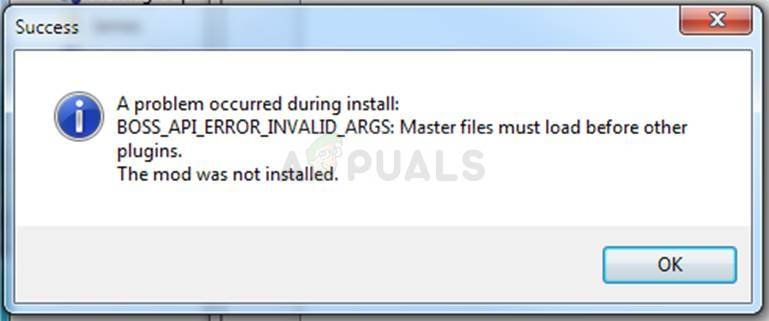
Ошибка «Диспетчер модов Nexus: проблема возникла во время установки» появляется, когда пользователи пытаются установить моды для определенных игр, которыми они владеют. Сообщение об ошибке иногда предоставляет дополнительную информацию. Мы подготовили несколько рабочих решений, поэтому обязательно следуйте этой статье от начала до конца, чтобы, надеюсь, решить проблему!
Что вызывает «Nexus Mod Manager — проблема возникла во время установки»?
Среди множества вещей, которые могут вызвать эту проблему, когда NMM не может установить мод для вашей игры, есть несколько из них, которые распространены среди множества пользователей, и мы решили перечислить их здесь.
Прежде всего, NMM может не иметь достаточных разрешений для доступа к файлу из определенного местоположения. Виновником может быть ваш антивирус или вам просто нужно запустить NMM от имени администратора. Кроме того, вы можете использовать устаревшую версию NMM, и вам обязательно нужно установить последнюю версию, которая должна решить проблему.
Наконец, нехватка места также является серьезной проблемой, поскольку моды, как правило, занимают в 10 раз больше места при распаковке, поскольку их сжатие, вероятно, слишком велико. Попробуйте выбрать другое место.
Как исправить Nexus Mod Manager ‘Проблема возникла во время установки Ошибки
Решение 1. Отключите антивирус и запустите NMM от имени администратора.
Иногда у Nexus Mod Manager (NMM) возникают проблемы с получением достаточного разрешения на вашем компьютере для доступа к определенным файлам, необходимым для установки. Это часто означает, что либо ваша антивирусная программа блокирует инструмент, либо его нужно запускать с правами администратора!
Отключение антивируса — это процесс, который сильно отличается от одного антивирусного инструмента к другому, но каждый должен отключить Защитник Windows для успешной установки, поэтому выполните следующие действия, чтобы сделать это!
Тем не менее, большинство из них можно отключить, щелкнув правой кнопкой мыши их запись на панели задач (в нижней правой части экрана) и выбрав параметр Отключить.
- Однако, если вы являетесь пользователем Windows 10, вам обязательно следует отключить Защитника Windows, если у вас не установлен какой-либо другой антивирус. Щелкните правой кнопкой мыши значок щита на панели задач и нажмите «Открыть».
- Если вы не видите значок, вы можете открыть приложение «Настройки», нажав кнопку меню «Пуск» и щелкнув значок шестеренки прямо над кнопкой меню «Пуск».
- Нажмите, чтобы выбрать обновление Раздел «Безопасность» и перейдите на вкладку «Безопасность Windows». В верхней части окна выберите пункт «Открыть центр безопасности Защитника Windows».

- Когда откроется Центр безопасности Защитника Windows, щелкните значок щита под значком дома и откройте «Вирус». настройки защиты от угроз и отключите защиту в реальном времени и облачную защиту, чтобы отключить Защитника.
- Перейдите к значку браузера (второй из правого меню) и отключите параметр «Проверить приложения и файлы».
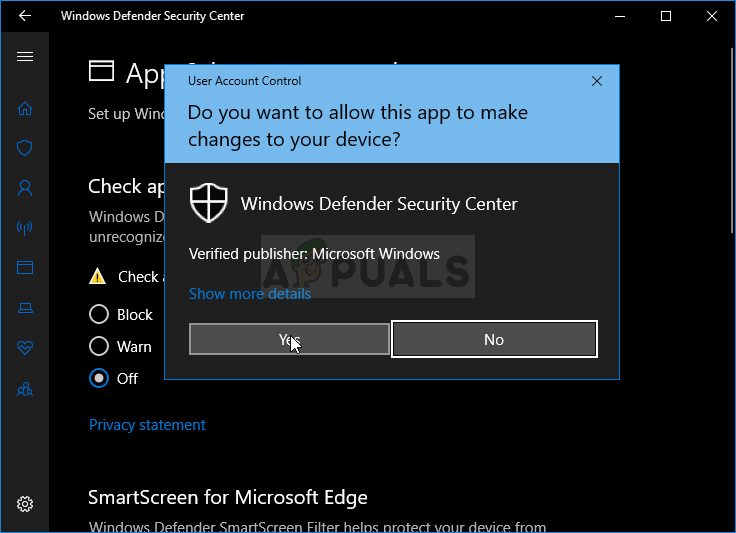
- Это отключит Защитника, пока вы устанавливаете мод, который доставляет вам проблемы. Не забудьте отменить изменения, внесенные вами на этих этапах, поскольку это оставляет ваш компьютер незащищенным.
Вторая часть этого решения на самом деле заставляет NMM работать с правами администратора на вашем компьютере. Обычно это не рекомендуется для сторонних приложений, но NMM является проверенным инструментом.
- Сначала вам нужно найти папку установки NMM на вашем компьютере. Лучше всего было бы щелкнуть правой кнопкой мыши на ярлыке инструмента на рабочем столе или в любом другом месте и выбрать в меню «Открыть местоположение файла». Вы также можете просто проверить в C >> Program Files или C >> Program Files (x86), так как это папка по умолчанию для установки
- В любом случае, попав в папку установки, вы сможете увидеть файл с именем Nexus Mod Manager, и это должен быть исполняемый файл. Щелкните правой кнопкой мыши этот файл и выберите «Свойства» в контекстном меню.
- Перейдите на вкладку «Совместимость» в окне «Свойства» и обязательно установите флажок рядом с параметром «Запускать эту программу от имени администратора».
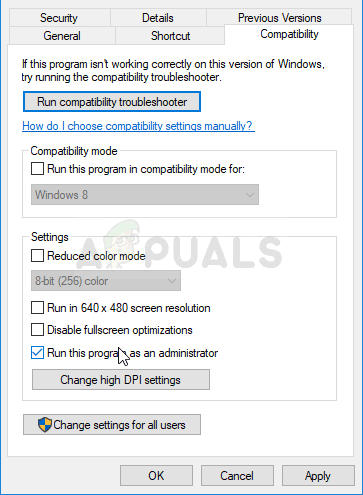
- Примените внесенные изменения и попробуйте повторить процесс установки, чтобы увидеть, не появляется ли снова сообщение «проблема возникла во время установки».
Решение 2. Получите последнюю версию NMM
Похоже, что Nexus решил отказаться от поддержки этого инструмента и стал проектом GitHub, где старые разработчики NMM все еще выпускают новые сборки. Обычные версии NMM с сайта содержат эту ошибку, но им удалось исправить ее в новейшей сборке. Возможно, вам придется сначала удалить старую версию NMM, так как могут быть сделаны радикальные изменения.
- Прежде всего, убедитесь, что вы вошли в систему с учетной записью администратора, поскольку вы не сможете удалить программы, используя любые другие права учетной записи.
- Вы не должны терять моды, которые вы установили, так как процесс удаления ясно заявляет, что моды останутся без изменений, независимо от того, что вы делаете.
- Нажмите на меню «Пуск» и откройте панель управления, выполнив поиск или введя «control.exe» в диалоговом окне «Выполнить», которое можно открыть комбинацией клавиш Win + R. Кроме того, вы можете нажать на значок шестеренки, чтобы открыть приложение «Настройки», если вы используете Windows 10.
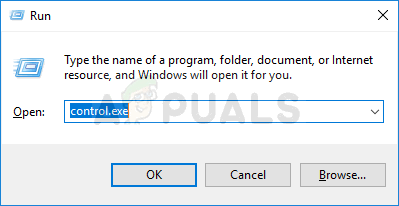
- На панели управления выберите «Просмотреть как: категорию» в правом верхнем углу и нажмите «Удалить программу» в разделе «Программы».
- Если вы используете приложение «Настройки» в Windows 10, щелкните раздел «Приложения», чтобы сразу открыть список всех установленных программ на вашем компьютере.

- Найдите запись Nexus Mod Manager в списке и щелкните по ней один раз. Нажмите кнопку «Удалить» над списком и подтвердите все диалоговые окна, которые могут появиться. Следуйте инструкциям на экране, чтобы удалить NMM и перезагрузить компьютер, чтобы завершить процесс.
Теперь вы должны загрузить последнюю версию NMM, чтобы завершить этот метод.
- Нажмите эту ссылку, чтобы перейти к ссылке GitHub, где сейчас хранится NMM, и нажмите ссылку Nexus.Mod.Manager-0.65.10.exe, чтобы начать загрузку.
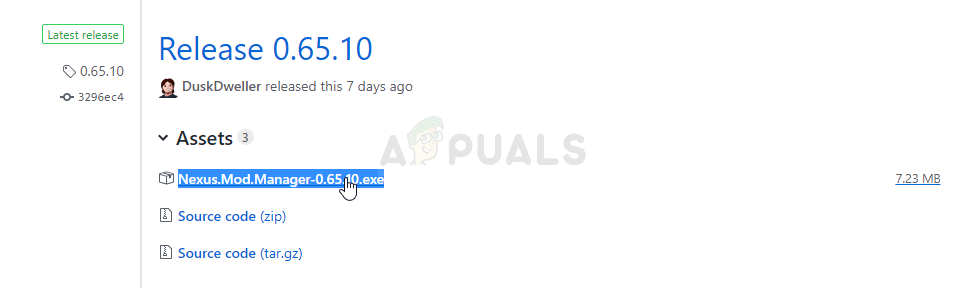
- Щелкните правой кнопкой мыши на папке «Загрузки» и выберите «Открыть». Установите его, следуя инструкциям на экране. Затем откройте его и проверьте, исчезла ли проблема.
Решение 3. Освободите место на вашем компьютере или используйте другой раздел
Нехватка места может быть просто проблемой, с которой вы сталкиваетесь при получении этой ошибки. Когда вы пытаетесь установить моды, их размер может увеличиться в 10 раз, поскольку они часто сильно сжаты. Есть моды, которые изначально весят 800 МБ, но занимают 8 ГБ.
Вот почему вы должны освободить место на вашем компьютере для успешной установки. Сначала попробуйте удалить ненужные файлы, такие как загруженные установщики. Попробуйте переместить некоторые из ваших документов в облако. Удалите программы, которые вы не используете; особенно в игры, в которые вы больше не играете, так как они занимают больше места. Попробуйте запустить установку после, чтобы увидеть, если проблема исчезла.
альтернатива: Если у вас есть второй раздел или второе физическое запоминающее устройство, подключенное к вашему компьютеру, вы даже можете изменить папку, в которой NMM будет хранить извлеченные файлы из мода. Это проблемная часть, поскольку эти файлы впоследствии удаляются, но вы не можете правильно установить игру. Следуйте приведенным ниже инструкциям, чтобы изменить этот параметр в другом месте!
- Откройте NMM, дважды щелкнув его ярлык на рабочем столе или выполнив поиск в меню «Пуск» и выбрав первый доступный вариант. Когда пользовательский интерфейс откроется, щелкните значок шестеренки в верхнем меню, чтобы открыть окно настроек.
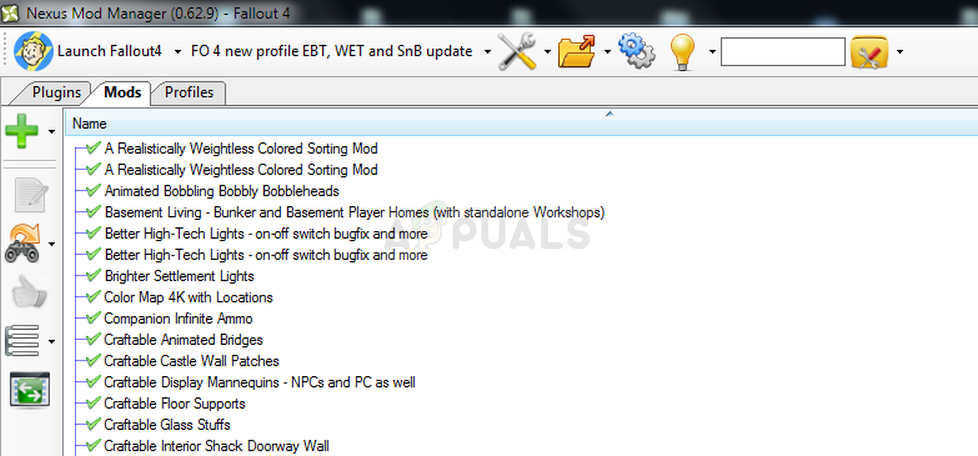
- В нижней части окна настроек вы должны увидеть опцию Temporary Path Directory. Сверните окно на данный момент и перейдите к месту, где у вас достаточно свободного места. Щелкните правой кнопкой мыши это место, откройте в проводнике и выберите «Новый» >> «Папка» и установите для него имя «Temp».
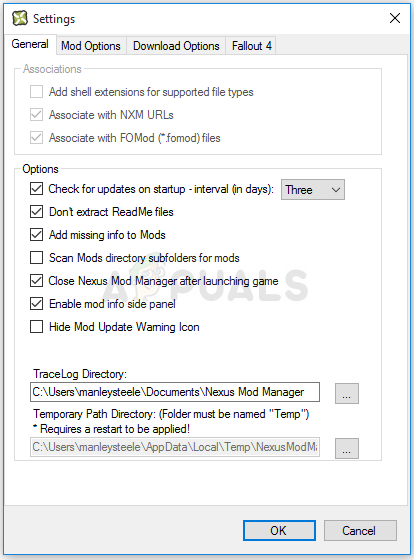
- Вернитесь в окно настроек NMM и нажмите кнопку с тремя точками, которая должна открыть проводник. Перейдите к папке Temp, которую вы создали, и выберите ее. Нажмите OK и убедитесь, что вы перезапустите NMM после этого. Проверьте, не появляется ли проблема во время установки!
Решение 4. Установите моды в безопасном режиме
Этот метод — скорее обходной путь, но если вы столкнулись с этой проблемой при установке одного или двух модов, это может быть идеальным выбором, поскольку он быстрый и простой. Запуск Windows в безопасном режиме вообще отключит запуск некоторых элементов и загрузит только основные вещи, необходимые Windows для работы при запуске, и это отличный способ устранить проблему.
- Этот метод полезен для версий Windows старше Windows 10. Используйте комбинацию клавиш Windows + R на клавиатуре, чтобы запустить диалоговое окно «Выполнить», и введите «msconfig», прежде чем нажать «ОК».
- В окне «Конфигурация системы» перейдите на вкладку «Загрузка» справа и установите флажок рядом с записью «Безопасная загрузка». Нажмите OK и перезагрузите компьютер для загрузки в безопасном режиме.
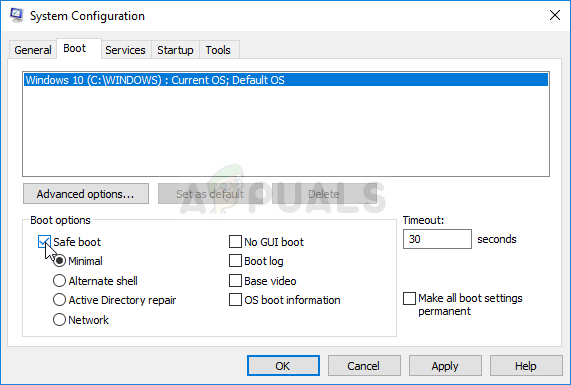
- Если вы используете Windows 10 на вашем компьютере, есть другой способ доступа к безопасному режиму на вашем компьютере. Используйте комбинацию клавиш Windows + I, чтобы открыть «Настройки», или нажмите меню «Пуск» и нажмите кнопку «шестеренка» в левой нижней части.
- Нажмите на обновление security >> Восстановление и нажмите «Перезагрузить сейчас» в разделе «Расширенный запуск». Ваш компьютер будет перезагружен, и вам будет предложено на экране выбора параметров.
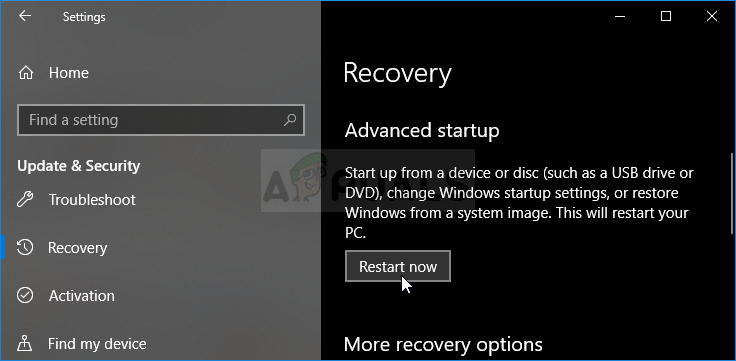
- Нажмите клавишу 4 или F4, чтобы запустить компьютер в безопасном режиме в Windows 10.
Теперь, когда вы успешно перешли в безопасный режим после перезагрузки компьютера, вы должны запустить NMM и попробовать установить мод, который вызывал у вас проблему. Проверьте, не появляется ли снова та же ошибка!
На чтение 4 мин. Просмотров 286 Опубликовано 19.04.2021
Nexus Mod Manager (NMM) – это бесплатное программное обеспечение с открытым исходным кодом, с помощью которого вы можете загружать, устанавливать, обновлять и управлять файлами модов. Он интегрируется с сайтами Nexus, чтобы вы могли быстро и без проблем создавать модификацию.

Однако некоторые пользователи попадают в ситуацию, когда вы переходите на сайт « Nexusmods » и пытаетесь загрузить какие-либо файлы мода, нажав кнопку « Загрузить с помощью Manager », и он немного загружается, но Nexus Mod Manager просто не загружает выбранный файл.
Содержание
- Почему не загружается Nexus Mod Manager?
- Метод 1. Связывание с URL-адресами NXM:
- Метод 2: Проверка Firefox на наличие настроек NXM
- Метод 3: Использование Vortex (альтернатива)
Почему не загружается Nexus Mod Manager?
Мы исследовали эту конкретную проблему, изучив различные отчеты пользователей и стратегии восстановления, которые были используется для решения этой конкретной проблемы. Исходя из того, что мы собрали, существует несколько распространенных причин, вызывающих эту проблему у пользователей:
- Настройки Nexus Mod Manager Ошибка : в основном эта проблема вызвана настройками Менеджера. Эта ошибка возникает из-за того, что менеджер не связывается с URL-адресами nxm и не может принимать какие-либо ссылки на файлы для загрузки.
- Настройки браузера : вторая причина, по которой это может произойти из-за настроек вашего браузера для nxm. Параметр для nxm не должен быть выбран или выбран неправильно, из-за чего менеджер не может загрузить ни один из файлов мода.
Теперь, когда вы знаете, что такое вызывая эту проблему, давайте перейдем к методам, которые помогут вам решить эту проблему.
Метод 1. Связывание с URL-адресами NXM:
Этот метод ориентирован на настройки Nexus Mod Manager , где вы найдете параметр, связанный с URL-адресами nxm . Иногда именно этот вариант является ошибкой для проблемы и не позволяет менеджеру связываться с URL-адресами нексуса, которые вы пытаетесь загрузить. Чтобы исправить это, выполните следующие действия:
- Откройте « Nexus Mod Manager », дважды щелкнув ярлык и перейдите к « Настройки «
- На вкладке Общие вверху вы увидите« Связать с URL-адресами NXM «
- Если он неактивен, закройте Диспетчер модов Nexus
- Щелкните правой кнопкой мыши значок ярлыка NMM и выберите « Запуск от имени администратора ».
- Вернитесь к « Настройки «и снимите флажок« Связать с URL-адресами NXM »(если он уже отмечен)
- Закройте настройки, затем снова откройте настройки и снова установите флажок
- Попробуйте, если теперь у вас есть возможность загрузки через NMM
Метод 2: Проверка Firefox на наличие настроек NXM
В этом методе мы будем проверять настройки браузера Firefox, связанные с менеджером модов Nexus. Существует вероятность того, что nxm будет связан с неправильным приложением или ни с одним приложением, выбранным в ваших настройках. Изменение настроек для nxm разрешит эта проблема заключается в невозможности получить загрузки в диспетчере с веб-сайта. Шаги для проверки и исправления этой опции:
- Запустите « Firefox », дважды щелкнув ярлык, и перейдите в « Параметры «
- Выберите вкладку « Applications » с левой стороны, а затем выберите « Nexus Mod Manager » для nxm в списке.
- Если NMM отсутствует в раскрывающемся списке, выберите « Использовать другое. «
- Нажмите« Обзор ng> «и выберите« NexusClient.exe »в установленной папке
- Теперь попробуйте загрузить через NMM.
Метод 3: Использование Vortex (альтернатива)
Если Nexus Mod Manager по-прежнему не работает, переключение на Vortex может быть полезным для загрузки модов. Vortex – это золотая середина между Nexus Mod Manager (NMM) и Mod Organizer (MO). У него есть несколько функций, которые лучше и недоступны для других. Vortex перешел из фазы альфа-бета-тестирования и теперь доступен в полной версии.
С NMM, если вы установите два мода, вы не получите указание, какой из них переопределяет другой, что приведет к конфликту. Для Vortex он сообщит вам о существовании файла и его конфликте в вашем порядке загрузки. Также предоставляется возможность изменить настройки того, какой мод должен победить в конфликте, идя последним, без необходимости переустановки, и программа информирует вас о наличии конфликта файлов в вашем порядке загрузки.
#1

Posted 02 December 2016 — 12:28 pm
Soratnik
-
- Members
-
- 1 posts
Stranger
Когда устанавливаю моды выползает такая ошибка Error: unable to finish the download., unable to finish the download. как это исправить?
Edited by Soratnik, 02 December 2016 — 12:30 pm.
Back to top
#2

warwik51
Posted 02 December 2016 — 03:14 pm
warwik51
-
- Members
-
- 14 posts
Newbie
Когда устанавливаю моды выползает такая ошибка Error: unable to finish the download., unable to finish the download. как это исправить?
The same problem
Back to top
#3

Kroekr
Posted 02 December 2016 — 03:17 pm
Kroekr
-
- Premium Member
-
- 1,195 posts
Faithful poster
Try a manual download to desktop then add file to NMM via green plus sign on top left.
Back to top
#4

warwik51
Posted 02 December 2016 — 03:21 pm
warwik51
-
- Members
-
- 14 posts
Newbie
Попробуйте вручную скачать на компьютер потом добавить файл в НММ через зеленый плюсик в левом верхнем.
Не помогло
Back to top
#5

Kroekr
Posted 02 December 2016 — 03:25 pm
Kroekr
-
- Premium Member
-
- 1,195 posts
Faithful poster
I have no idea what is being said and am only guessing. What is the file in question?
Back to top
#6

warwik51
Posted 02 December 2016 — 03:31 pm
warwik51
-
- Members
-
- 14 posts
Newbie
I have no idea what is being said and am only guessing. What is the file in question?
The problem is that writes that the file is not complete . I tried to reinstall and add using the plus sign file . Also did not help .
Edited by warwik51, 02 December 2016 — 03:32 pm.
Back to top
#7

Kroekr
Posted 02 December 2016 — 03:43 pm
Kroekr
-
- Premium Member
-
- 1,195 posts
Faithful poster
Under settings, there is a tab to change the type of compression used on the file. Check the file and setting to see if they match.
Back to top
#8

warwik51
Posted 02 December 2016 — 04:16 pm
warwik51
-
- Members
-
- 14 posts
Newbie
Under settings, there is a tab to change the type of compression used on the file. Check the file and setting to see if they match.
I Checked . I did everything as you said . All Right . Some mods that write files are not complete .Most other mods are downloaded and installed . Maybe the problem is in the mod files ?? ( Sorry for my not correct English . I’m just from Russia)
Back to top
#9

Kroekr
Posted 02 December 2016 — 04:23 pm
Kroekr
-
- Premium Member
-
- 1,195 posts
Faithful poster
Are NMM and Skyrim installed on the same hard drive? If not, then they should be moved.
Are they both installed in the Program Files folder? If yes, then move them to prevent UAC problems with mods.
Your English is fine, my Russian is horrible.
Back to top
#10

warwik51
Posted 02 December 2016 — 04:45 pm
warwik51
-
- Members
-
- 14 posts
Newbie
Are NMM and Skyrim installed on the same hard drive? If not, then they should be moved.
Are they both installed in the Program Files folder? If yes, then move them to prevent UAC problems with mods.
Your English is fine, my Russian is horrible.
They are installed on the same drive. In the folder programs files they are not .
It helped a little . But still , a couple mods are not installed
Back to top

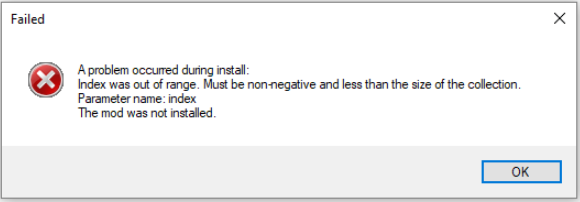
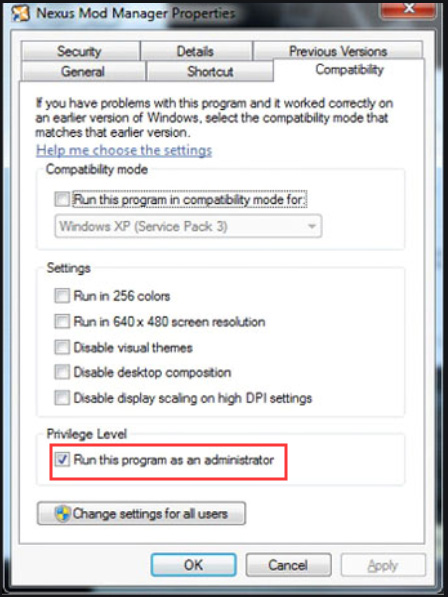
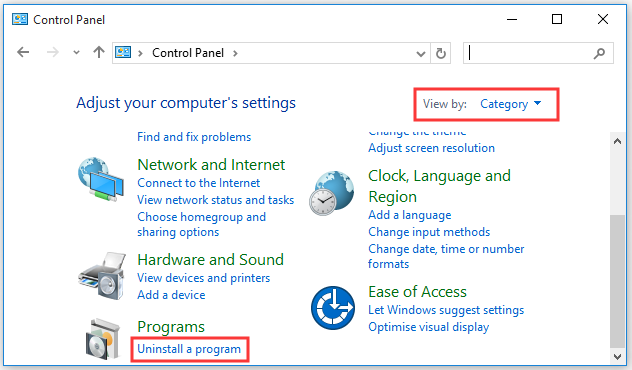
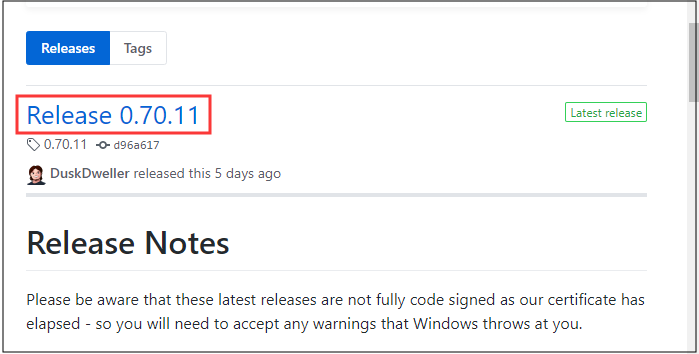
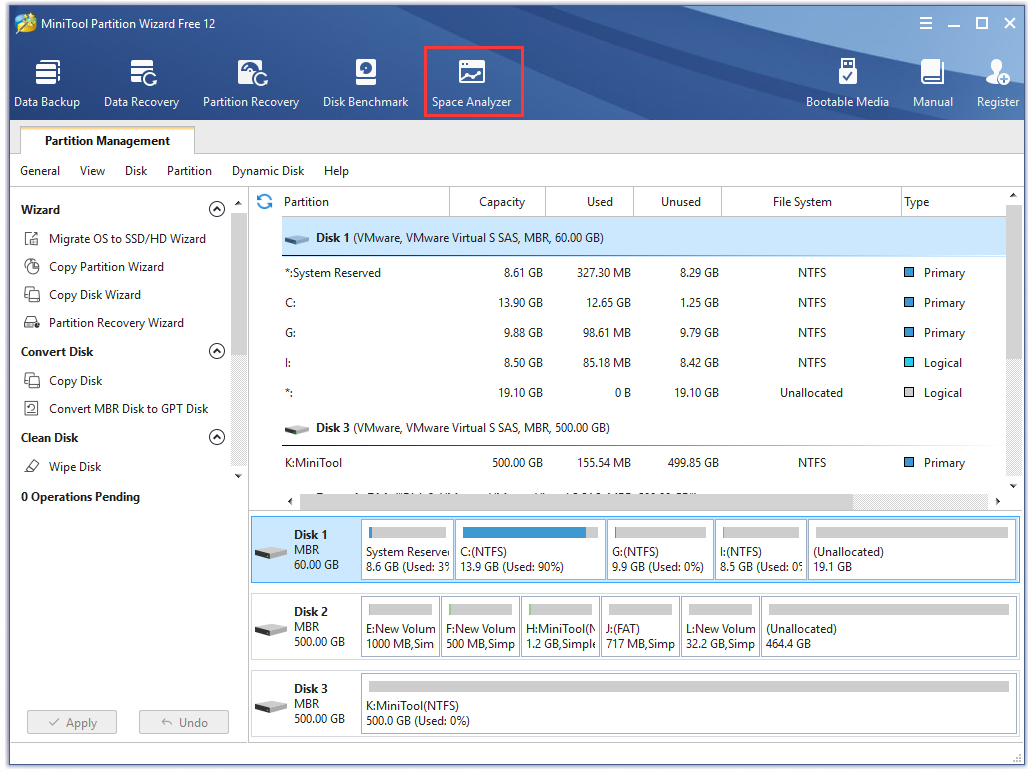
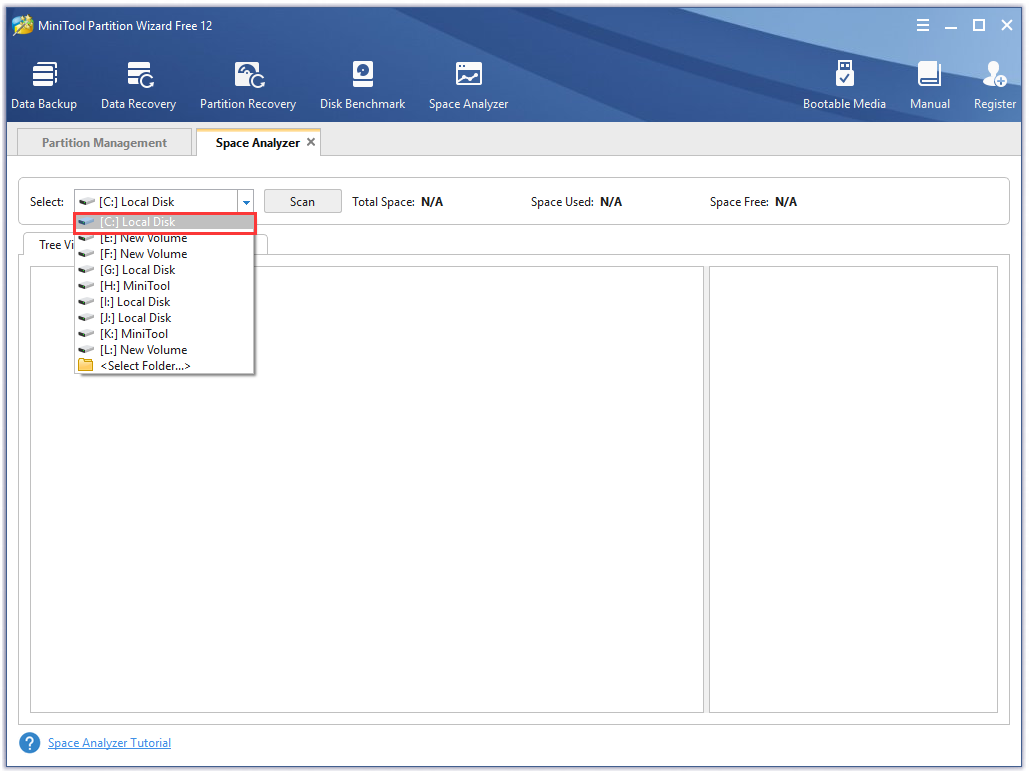
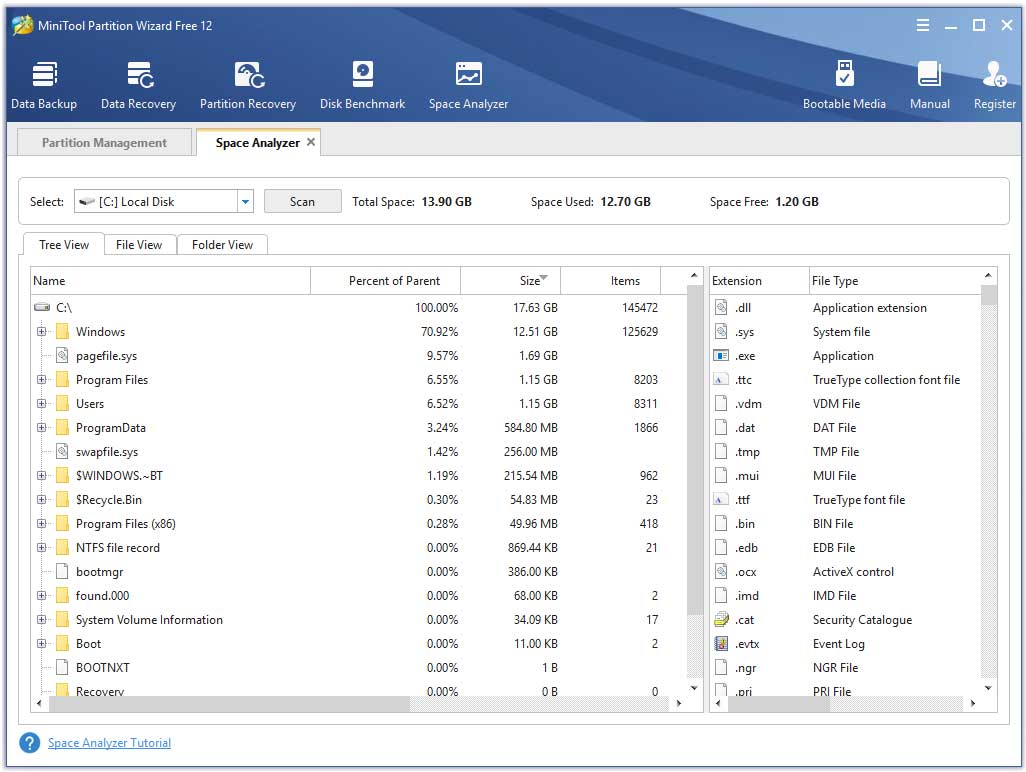
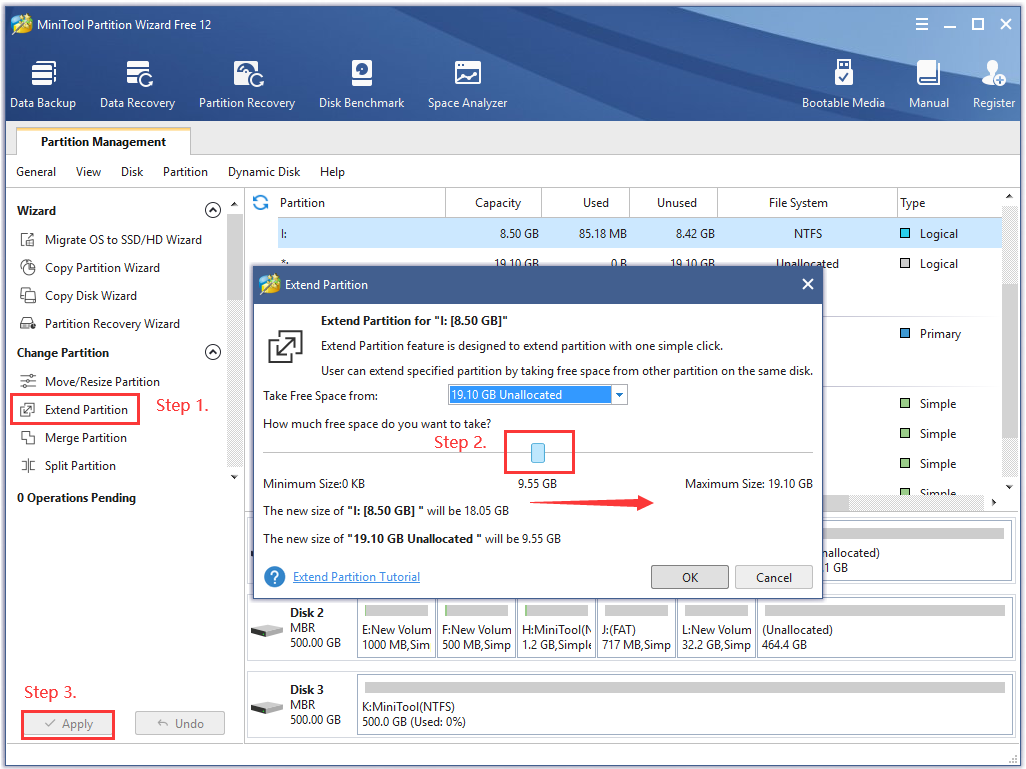
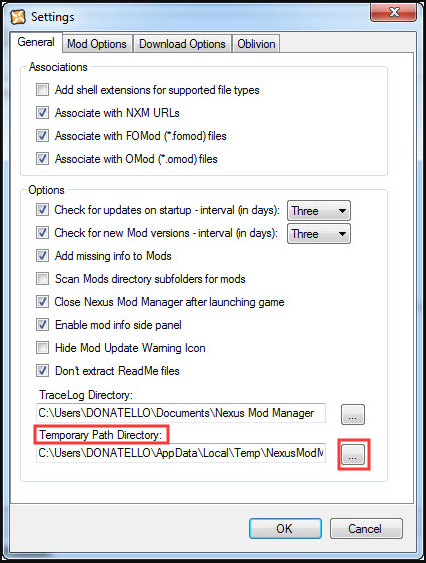
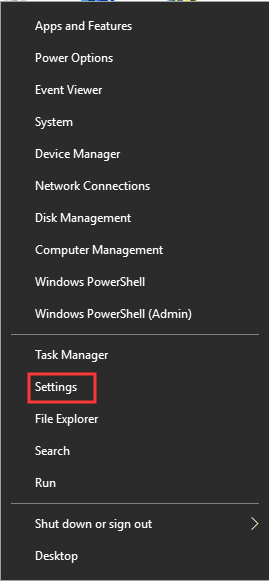
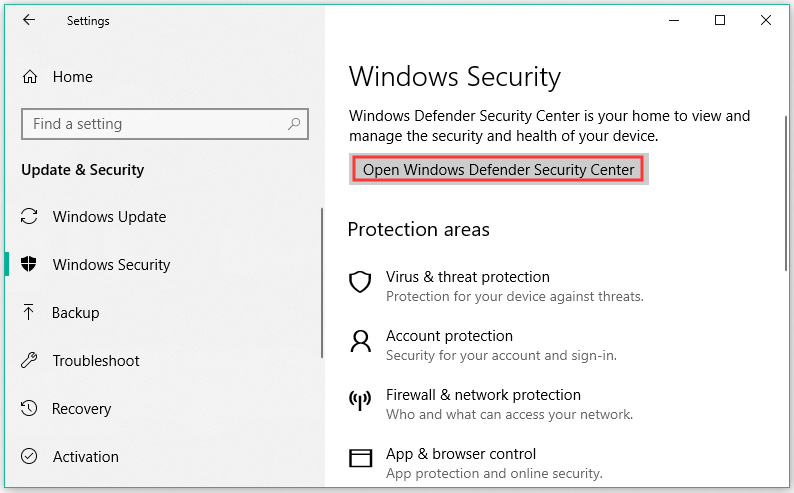
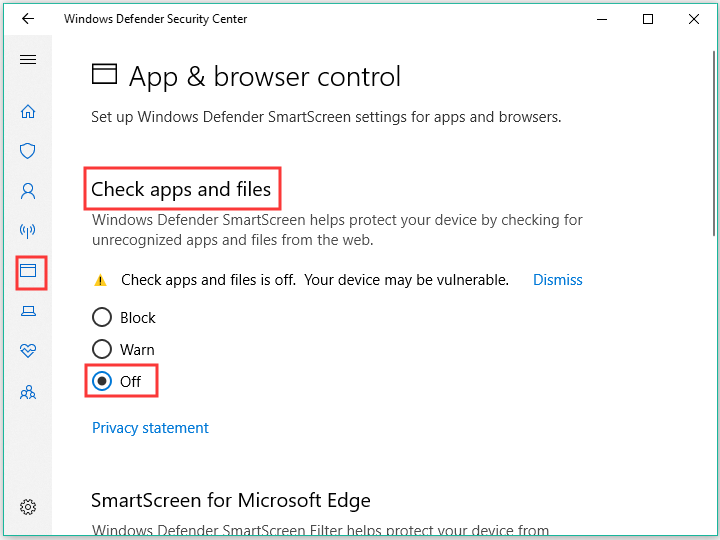
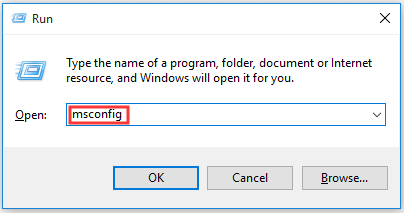
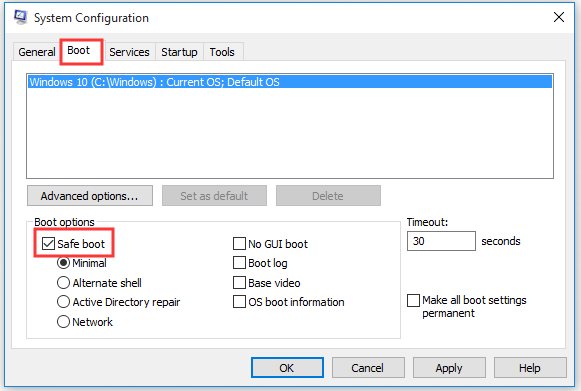












 Back to top
Back to top
